2017.5 OPEL ASTRA K infotainment
[x] Cancel search: infotainmentPage 196 of 517
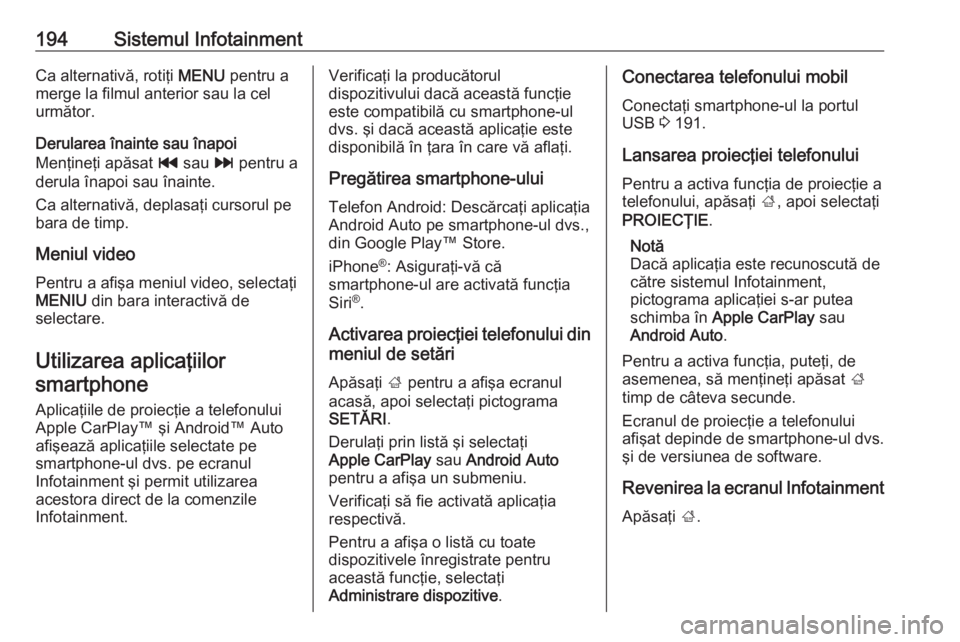
194Sistemul InfotainmentCa alternativă, rotiţi MENU pentru a
merge la filmul anterior sau la cel
următor.
Derularea înainte sau înapoi
Menţineţi apăsat t sau v pentru a
derula înapoi sau înainte.
Ca alternativă, deplasaţi cursorul pe bara de timp.
Meniul video
Pentru a afişa meniul video, selectaţi MENIU din bara interactivă de
selectare.
Utilizarea aplicaţiilorsmartphone
Aplicaţiile de proiecţie a telefonului
Apple CarPlay™ şi Android™ Auto afişează aplicaţiile selectate pe
smartphone-ul dvs. pe ecranul
Infotainment şi permit utilizarea
acestora direct de la comenzile
Infotainment.Verificaţi la producătorul
dispozitivului dacă această funcţie
este compatibilă cu smartphone-ul
dvs. şi dacă această aplicaţie este
disponibilă în ţara în care vă aflaţi.
Pregătirea smartphone-ului
Telefon Android: Descărcaţi aplicaţia
Android Auto pe smartphone-ul dvs.,
din Google Play™ Store.
iPhone ®
: Asiguraţi-vă că
smartphone-ul are activată funcţia
Siri ®
.
Activarea proiecţiei telefonului din meniul de setări
Apăsaţi ; pentru a afişa ecranul
acasă, apoi selectaţi pictograma
SETĂRI .
Derulaţi prin listă şi selectaţi
Apple CarPlay sau Android Auto
pentru a afişa un submeniu.
Verificaţi să fie activată aplicaţia
respectivă.
Pentru a afişa o listă cu toate
dispozitivele înregistrate pentru
această funcţie, selectaţi
Administrare dispozitive .Conectarea telefonului mobil
Conectaţi smartphone-ul la portul
USB 3 191.
Lansarea proiecţiei telefonului
Pentru a activa funcţia de proiecţie a
telefonului, apăsaţi ;, apoi selectaţi
PROIECŢIE .
Notă
Dacă aplicaţia este recunoscută de
către sistemul Infotainment,
pictograma aplicaţiei s-ar putea
schimba în Apple CarPlay sau
Android Auto .
Pentru a activa funcţia, puteţi, de
asemenea, să menţineţi apăsat ;
timp de câteva secunde.
Ecranul de proiecţie a telefonului
afişat depinde de smartphone-ul dvs.
şi de versiunea de software.
Revenirea la ecranul Infotainment Apăsaţi ;.
Page 197 of 517

Sistemul Infotainment195Folosirea aplicaţiilor
Prin intermediul aplicaţiei SHOP,
aplicaţiile externe pot fi descărcate în sistemul Infotainment.
Înregistrarea utilizatorului La prima pornire a aplicaţiei
MAGAZIN este necesară
înregistrarea utilizatorului.
Apăsaţi HOME şi apoi selectaţi
SHOP .
Urmaţi instrucţiunile prezentate pe ecran:
1. Începeţi procesul de înregistrare.
2. Introduceţi numele şi prenumele dvs.
3. Alegeţi-vă ţara.
4. Acceptaţi termenii de utilizare şi nota de confidenţialitate.
Notă
Pentru a citit termenii de utilizare şi/
sau nota de confidenţialitate, afişaţi
textul pe ecran sau trimiteţi-l la
contul dvs. de e-mail.
La încheierea procesului de
înregistrare se afişează pagina
principală a magazinului.Notă
Aplicaţia din magazinul de aplicaţii poate fi descărcată doar dacă
sistemul Infotainment este conectat
la internet.
Conexiune la Internet
Este necesară o conexiune la internetfie prin hotspot-ul Wi-Fi OnStar în
autovehicul, fie printr-un dispozitiv
extern, de ex. un smartphone.
Apăsaţi HOME şi apoi selectaţi
SETĂRI . Selectaţi Wi-Fi pentru
afişarea meniului Wi-Fi.
Verificaţi dacă este activat Wi-Fi şi
apoi selectaţi Administrare reţele Wi-
Fi .
Selectaţi Adăugare altă reţea pentru
a stabili o conexiune nouă. Urmaţi
instrucţiunile prezentate pe ecran.
Descărcarea unei aplicaţii
Înainte de a putea fi folosite aplicaţiile
externe în sistemul Infotainment, acestea trebuie descărcate.
Apăsaţi HOME şi apoi selectaţi
SHOP . Alegeţi fila de răsfoire pentru
a avea acces la toate aplicaţiiledisponibile pentru descărcare.
Selectaţi aplicaţia dorită pentru
afişarea paginii sale principale şi apoi
începeţi procesul de descărcare.
Notă
Aplicaţiile care au fost descărcate în sistemul Infotainment sunt de
asemenea accesibile prin
intermediul ecranului acasă.
Pornirea unei aplicaţii
Apăsaţi HOME, derulaţi paginile
ecranului Acasă, dacă este necesar,
apoi selectaţi aplicaţia descărcată pe
care doriţi să o porniţi.
Page 198 of 517

196Sistemul InfotainmentNotă
În funcţie de aplicaţia descărcată,
poate fi necesară o înregistrare la
prima pornire a aplicaţiei.
Ştergerea unei aplicaţii
Apăsaţi HOME şi apoi selectaţi
SHOP .
Pentru a avea acces la toate
aplicaţiile descărcate, alegeţi fila
pentru aplicaţiile deja descărcate.
Selectaţi aplicaţia dorită pentru
afişarea paginii sale principale şi apoi începeţi procesul de ştergere.
Aplicaţia este ştearsă din sistemul
Infotainment.
Setări
Conexiune la Internet
Apăsaţi HOME şi apoi selectaţi
SHOP . Alegeţi fila setări pentru
afişarea meniului setărilor şi apoi
selectaţi elementul de meniu al
reţelelor.
Activaţi reţeaua dorită.Info
Pentru afişarea informaţiilor din
magazinul de aplicaţii, apăsaţi
HOME şi apoi selectaţi SHOP. Alegeţi
fila setări pentru afişarea meniului
setărilor şi apoi selectaţi elementul de
meniu al informaţiilor.
Termeni de utilizare şi notă de
confidenţialitate
Pentru afişarea termenilor de utilizare
sau a notei de confidenţialitate,
apăsaţi HOME şi apoi selectaţi
SHOP . Alegeţi fila setări. Selectaţi
articolul din meniu dorit.
Dacă doriţi, puteţi trimite mesaje text
către contul dvs. de e-mail.
Selectaţi E-mail din partea inferioară
a ecranului. Introduceţi adresa de e-
mail şi conformaţi datele dvs. de
intrare. Textul respectiv este înaintat
către contul dvs. de e-mail.
Resetare utilizator
Pentru a şterge toate datele de
înregistrare introduse, apăsaţi
HOME şi apoi selectaţi SHOP. Alegeţi
fila setări pentru afişarea meniului setărilor şi apoi resetaţi toate setările
specifice utilizatorului.Sistemul de navigaţie
Informaţii generale Sistemul de navigaţie vă va ghida în
siguranţă către destinaţia
dumneavoastră.
Se ţine cont de situaţia curentă din trafic la calculul traseului. În acest
scop, sistemul Infotainment
recepţionează anunţuri despre trafic
din zona curentă de recepţie prin
intermediul RDS TMC.
Sistemul de navigaţie nu poate totuşi
să ia în calcul incidentele din trafic, reglementările de trafic modificate
recent şi pericolele sau problemele ce survin brusc (de exemplu, lucrările la
carosabil).Atenţie
Utilizarea sistemului de navigaţie
nu exonerează şoferul de
răspunderea privind o atitudine
corectă, vigilentă în trafic. Toate reglementările de circulaţie
relevante trebuie respectate
întotdeauna. Dacă o instrucţiune
Page 199 of 517

Sistemul Infotainment197de navigaţie contravine
reglementărilor de circulaţie, se
vor aplica întotdeauna
reglementările de circulaţie.
Funcţionarea sistemului de
navigaţie
Poziţia şi deplasarea autovehiculului
sunt detectate prin sistemul de
navigaţie utilizând senzori. Distanţa
parcursă este determinată de
semnalul vitezometrului
autovehiculului, iar deplasările de
virare în curbe de un senzor
giroscopic. Poziţia este determinată
de sateliţii GPS (sistemul de
poziţionare globală).
Prin compararea semnalelor de la
senzori cu hărţile digitale, poziţia
poate fi determinată cu o precizie de
aprox. 10 metri.
De asemenea, sistemul va funcţiona
şi cu o recepţie GPS slabă. Totuşi,
exactitatea determinării poziţiei se va
reduce.
După ce ajungeţi la adresa de
destinaţie sau la punctul de interes
(staţia de alimentare cea mai
apropiată, hotelul cel mai apropiat
etc.), traseul este calculat de la
locaţia curentă la destinaţia selectată.
Ghidarea în traseu este asigurată prin
anunţuri vocale şi prin indicaţii pe
ecran, precum şi prin intermediul unui afişaj cu hartă color.
Informaţii importante
Sistemul de informaţii TMC despre
trafic şi ghidarea dinamică în traseu
Sistemul de informaţii TMC despre
trafic recepţionează toate informaţiile
despre trafic de la posturile de radio
TMC. Aceste informaţii sunt incluse la
calcularea întregului traseu. În cadrul
acestui proces, traseul este planificat astfel încât problemele de trafic
referitoare la criteriile preselectate să
fie evitate.
Dacă apare o problemă de trafic în
cursul ghidării dinamice în traseu, în
funcţie de presetare, se afişează un
mesaj prin care se solicită decizia
şoferului cu privire la eventuala
modificare a traseului.Informaţiile TMC despre trafic sunt
prezentate ca simboluri pe afişajul
hărţii sau ca text detaliat în meniul
mesajelor TMC.
Pentru a putea utiliza informaţiile TMC despre trafic, sistemul trebuie să recepţioneze posturile TMC din
regiunea relevantă.
Posturile de radio cu informaţii despre
trafic TMC pot fi selectate din meniul
de navigaţie 3 197.
Date privind hărţile
Toate datele necesare ale hărţilor
sunt stocate în sistemul Infotainment.
Pentru a actualiza software-ul hărţii
prin intermediul portului USB,
contactaţi atelierul de service.
Utilizarea
Pentru a afişa harta de navigaţie,
apăsaţi HOME şi apoi selectaţi
pictograma NAV.
Page 200 of 517

198Sistemul InfotainmentGhidarea în traseu nu este activă
Locaţia curentă este indicată cu un
cerc având o săgeată îndreptată în
direcţia deplasării.
După o perioadă de expirare de circa 15 secunde, bara de aplicaţii şi bara
interactivă de selectare vor dispărea
pentru a prezenta o vizualizare a
hărţii pe ecranul complet.
Pentru a afişa din nou bara de aplicaţii
şi bara interactivă de selectare,
atingeţi ecranul.
Ghidarea în traseu este activă● Se afişează ecranul hărţii.
● Traseul activ este indicat printr-o linie colorată.
● Autovehiculul în mişcare este marcat de un cerc.
● Următoarea manevră de virare este indicată de un simbol
săgeată în partea dreaptă a
ecranului.
● Ghidarea pe banda de rulare este afişată în partea dreaptă a
ecranului.
● Ora de sosire este afişată deasupra simbolului săgeată.
● Distanţa până la următoarea manevră de virare este afişată
sub simbolul săgeată.
Manevrarea hărţii
Derularea
Pentru a derula harta, atingeţi cu degetul oriunde pe ecran şi deplasaţi-
l în sus, în jos, la stânga sau la
dreapta, în funcţie de direcţia în care
doriţi să derulaţi.
Page 201 of 517
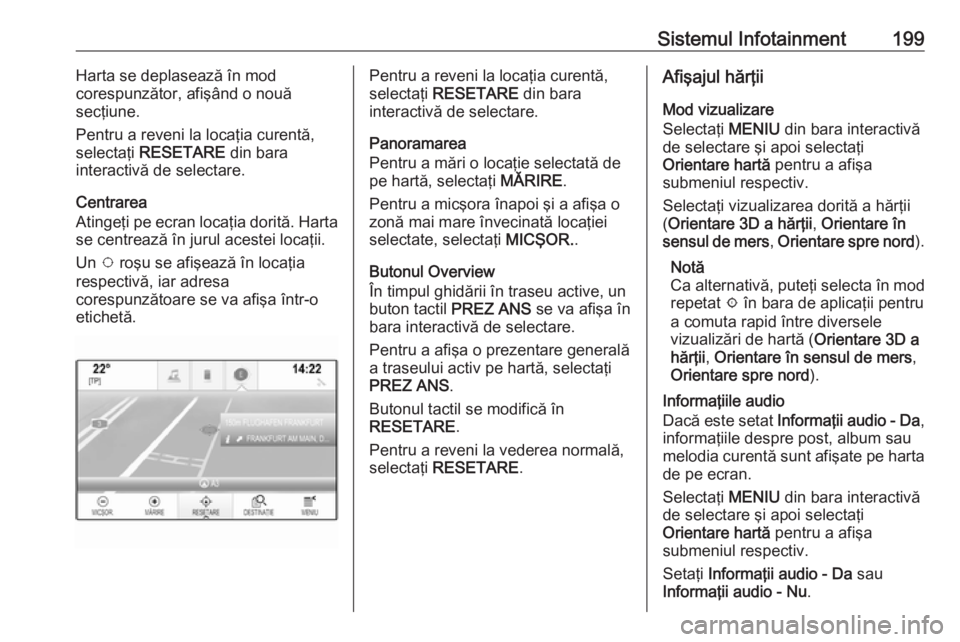
Sistemul Infotainment199Harta se deplasează în mod
corespunzător, afişând o nouă
secţiune.
Pentru a reveni la locaţia curentă,
selectaţi RESETARE din bara
interactivă de selectare.
Centrarea
Atingeţi pe ecran locaţia dorită. Harta
se centrează în jurul acestei locaţii.
Un v roşu se afişează în locaţia
respectivă, iar adresa
corespunzătoare se va afişa într-o
etichetă.Pentru a reveni la locaţia curentă,
selectaţi RESETARE din bara
interactivă de selectare.
Panoramarea
Pentru a mări o locaţie selectată de
pe hartă, selectaţi MĂRIRE.
Pentru a micşora înapoi şi a afişa o
zonă mai mare învecinată locaţiei
selectate, selectaţi MICŞOR..
Butonul Overview
În timpul ghidării în traseu active, un
buton tactil PREZ ANS se va afişa în
bara interactivă de selectare.
Pentru a afişa o prezentare generală
a traseului activ pe hartă, selectaţi
PREZ ANS .
Butonul tactil se modifică în
RESETARE .
Pentru a reveni la vederea normală,
selectaţi RESETARE .Afişajul hărţii
Mod vizualizare
Selectaţi MENIU din bara interactivă
de selectare şi apoi selectaţi
Orientare hartă pentru a afişa
submeniul respectiv.
Selectaţi vizualizarea dorită a hărţii
( Orientare 3D a hărţii , Orientare în
sensul de mers , Orientare spre nord ).
Notă
Ca alternativă, puteţi selecta în mod
repetat x în bara de aplicaţii pentru
a comuta rapid între diversele
vizualizări de hartă ( Orientare 3D a
hărţii , Orientare în sensul de mers ,
Orientare spre nord ).
Informaţiile audio
Dacă este setat Informaţii audio - Da ,
informaţiile despre post, album sau
melodia curentă sunt afişate pe harta de pe ecran.
Selectaţi MENIU din bara interactivă
de selectare şi apoi selectaţi
Orientare hartă pentru a afişa
submeniul respectiv.
Setaţi Informaţii audio - Da sau
Informaţii audio - Nu .
Page 202 of 517
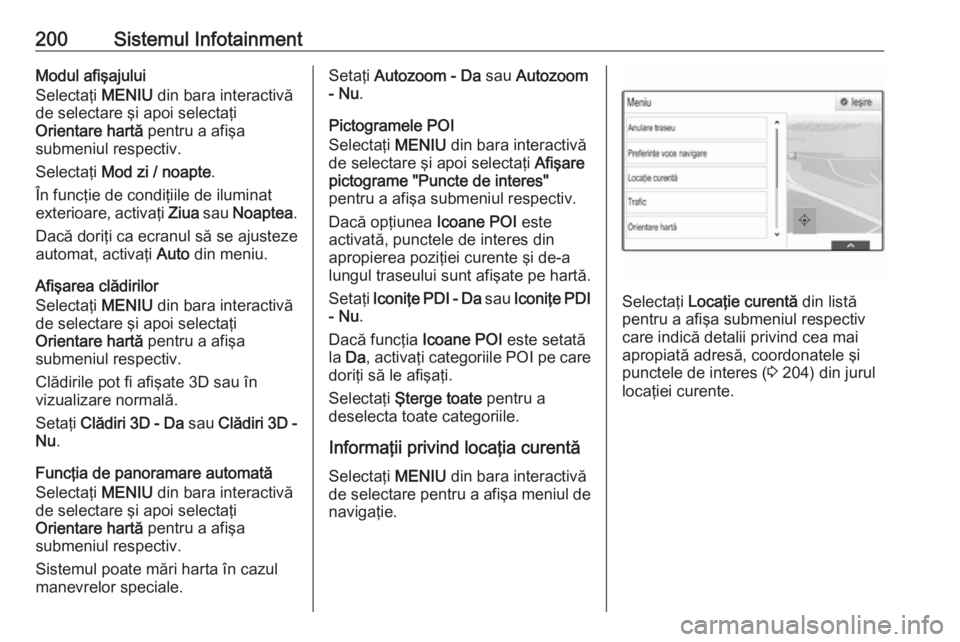
200Sistemul InfotainmentModul afişajului
Selectaţi MENIU din bara interactivă
de selectare şi apoi selectaţi
Orientare hartă pentru a afişa
submeniul respectiv.
Selectaţi Mod zi / noapte .
În funcţie de condiţiile de iluminat exterioare, activaţi Ziua sau Noaptea .
Dacă doriţi ca ecranul să se ajusteze
automat, activaţi Auto din meniu.
Afişarea clădirilor
Selectaţi MENIU din bara interactivă
de selectare şi apoi selectaţi
Orientare hartă pentru a afişa
submeniul respectiv.
Clădirile pot fi afişate 3D sau în
vizualizare normală.
Setaţi Clădiri 3D - Da sau Clădiri 3D -
Nu .
Funcţia de panoramare automată
Selectaţi MENIU din bara interactivă
de selectare şi apoi selectaţi
Orientare hartă pentru a afişa
submeniul respectiv.
Sistemul poate mări harta în cazul
manevrelor speciale.Setaţi Autozoom - Da sau Autozoom
- Nu .
Pictogramele POI
Selectaţi MENIU din bara interactivă
de selectare şi apoi selectaţi Afişare
pictograme "Puncte de interes"
pentru a afişa submeniul respectiv.
Dacă opţiunea Icoane POI este
activată, punctele de interes din
apropierea poziţiei curente şi de-a
lungul traseului sunt afişate pe hartă.
Setaţi Iconiţe PDI - Da sau Iconiţe PDI
- Nu .
Dacă funcţia Icoane POI este setată
la Da , activaţi categoriile POI pe care
doriţi să le afişaţi.
Selectaţi Şterge toate pentru a
deselecta toate categoriile.
Informaţii privind locaţia curentă
Selectaţi MENIU din bara interactivă
de selectare pentru a afişa meniul de
navigaţie.
Selectaţi Locaţie curentă din listă
pentru a afişa submeniul respectiv
care indică detalii privind cea mai
apropiată adresă, coordonatele şi
punctele de interes ( 3 204) din jurul
locaţiei curente.
Page 203 of 517
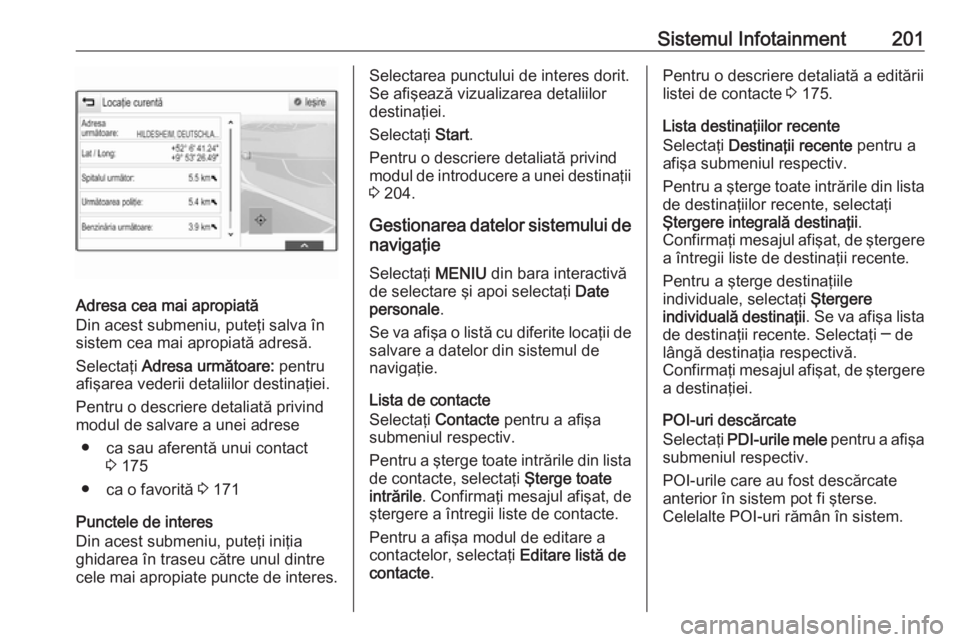
Sistemul Infotainment201
Adresa cea mai apropiată
Din acest submeniu, puteţi salva în
sistem cea mai apropiată adresă.
Selectaţi Adresa următoare: pentru
afişarea vederii detaliilor destinaţiei.
Pentru o descriere detaliată privind modul de salvare a unei adrese
● ca sau aferentă unui contact 3 175
● ca o favorită 3 171
Punctele de interes
Din acest submeniu, puteţi iniţia
ghidarea în traseu către unul dintre cele mai apropiate puncte de interes.
Selectarea punctului de interes dorit.
Se afişează vizualizarea detaliilor
destinaţiei.
Selectaţi Start.
Pentru o descriere detaliată privind modul de introducere a unei destinaţii 3 204.
Gestionarea datelor sistemului de
navigaţie
Selectaţi MENIU din bara interactivă
de selectare şi apoi selectaţi Date
personale .
Se va afişa o listă cu diferite locaţii de salvare a datelor din sistemul de
navigaţie.
Lista de contacte
Selectaţi Contacte pentru a afişa
submeniul respectiv.
Pentru a şterge toate intrările din lista
de contacte, selectaţi Şterge toate
intrările . Confirmaţi mesajul afişat, de
ştergere a întregii liste de contacte.
Pentru a afişa modul de editare a contactelor, selectaţi Editare listă de
contacte .Pentru o descriere detaliată a editării
listei de contacte 3 175.
Lista destinaţiilor recente
Selectaţi Destinaţii recente pentru a
afişa submeniul respectiv.
Pentru a şterge toate intrările din lista de destinaţiilor recente, selectaţi
Ştergere integrală destinaţii .
Confirmaţi mesajul afişat, de ştergere
a întregii liste de destinaţii recente.
Pentru a şterge destinaţiile
individuale, selectaţi Ştergere
individuală destinaţii . Se va afişa lista
de destinaţii recente. Selectaţi ─ de lângă destinaţia respectivă.
Confirmaţi mesajul afişat, de ştergere
a destinaţiei.
POI-uri descărcate
Selectaţi PDI-urile mele pentru a afişa
submeniul respectiv.
POI-urile care au fost descărcate
anterior în sistem pot fi şterse.
Celelalte POI-uri rămân în sistem.